Microsoft Word, deneme, makale ve daha fazlasını yazmak için en popüler çevrimiçi araçlardan biridir. PowerPoint ve Excel dahil olmak üzere MS Office paketindeki diğer uygulamalarla oldukça iyi çalışır. Bazı durumlarda, bir Word belgesini OneNote'a taşımak isteyebilirsiniz.
İlgili Okuma:
- OneNote'ta Son Notlara Nasıl Erişilir?
- Windows veya Mac'te Yazarken OneNote Neden Gecikiyor? (+ Nasıl Düzeltilir)
- Microsoft Word'e PDF Nasıl Eklenir?
- OneNote: Bu Not Defteri Nasıl Eşitlenir, Oturum Açma İletisi
- Bir Word Belgesine Bir Excel Sayfası Nasıl Eklenir
Microsoft Word'de yazdığınız içeriği OneNote'a taşırken birkaç seçeneğiniz vardır. Bugün, üç ana uygulamayı belirleyeceğiz ve içeriğinizi bir akıllı telefondan mı yoksa tabletten mi iki uygulama arasında aktarıp aktaramayacağınızı belirleyeceğiz.
OneNote'ta Bir Word Belgesini Düzenleyebilir misiniz?
Word belgenizi OneNote'a aktarmanın yanı sıra daha sonra başka ayarlamalar yapmak isteyebilirsiniz. Bunu göz önünde bulundurarak, belgelerinizi taşıma yönteminizi güçlü bir şekilde düşünmek iyi bir fikirdir.
Word belgenizi OneNote'a çıktı veya ek olarak eklerseniz, OneNote'ta ek değişiklikler yapamazsınız. Bunu, içeriği kopyalayıp yapıştırmadan veya yeniden kaydetmeden önce Word'de ihtiyacınız olanı ayarlayarak yapabilirsiniz. Bu oldukça zaman alıcıdır, bu nedenle OneNote'a kopyalayıp yapıştırmak ve oradan düzenlemek daha iyi bir seçimdir.
Word Belgesini OneNote'a Taşıma: Seçenekleriniz
Artık temel bilgileri ele aldığımıza göre, bir Word belgesini OneNote'a taşımak için farklı seçeneklerinize bakalım. Aşağıdaki bölümlerde üç seçeneği ele alacağız.
Dosyanızı Ek Olarak Ekleme
Word belgenizi OneNote'a taşımanın bir yolu, Word belgesini bir ek olarak eklemeden önce PDF olarak kaydetmektir. Her şeyden önce şu adrese gidin: Dosya > Farklı Kaydet ve PDF'yi seçin Word'deki açılır menüden.
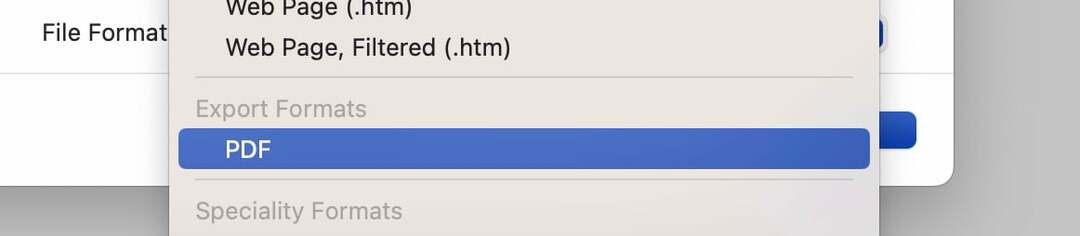
Bu adımları tamamladıktan sonra, aşağıda listelenen talimatları izleyin:
- OneNote uygulamasını açın.
- Tıkla Sokmak sekmesine tıklayın ve seçin Dosya.
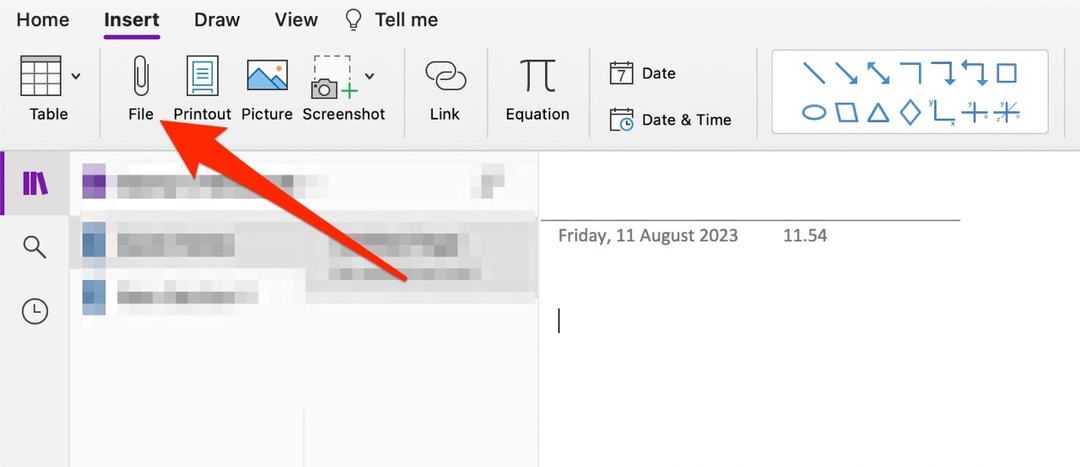
- Aşağıdaki pencere göründüğünde Word belgenizin PDF sürümünü seçin.
Belgeyi .docx biçiminde de ekleyebilirsiniz. Bunu yaparsanız, yeni bir pencere açılır ve OneNote uygulamanızda nasıl görünmesini istediğinizi sorar. Eğer seçersen Ek olarak ekle, notunuza Word belgesine bir bağlantı yerleştirilecektir.
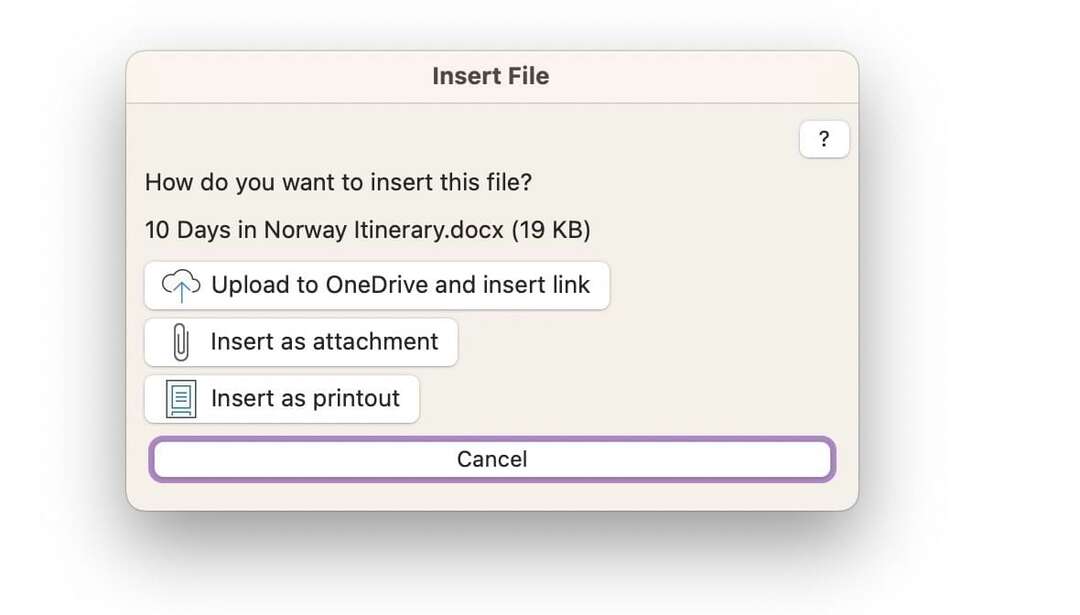
Burada hatırlamanız gereken bir şey, o bağlantıya tıkladığınızda belgenizin salt okunur bir sürümünü göreceğinizdir. Aşağıda gördüğünüz gibi bir şeye benzeyecek. 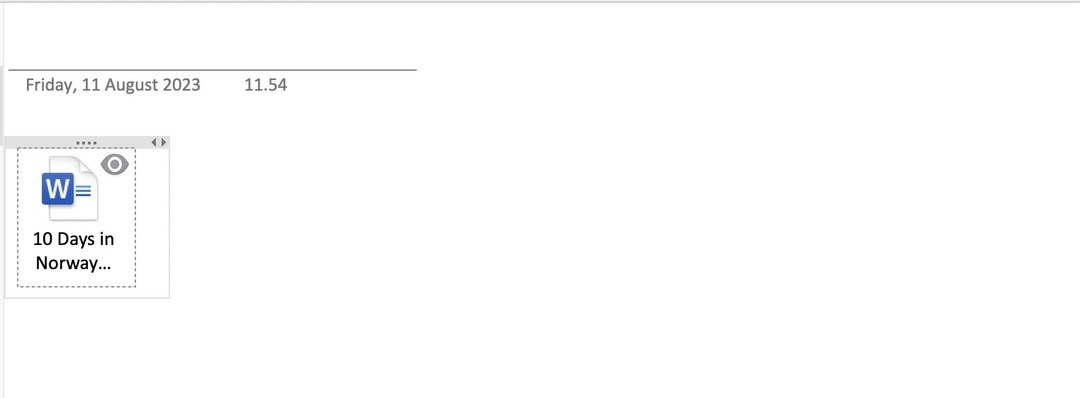
Word İçeriğinizi Kopyalama ve Yapıştırma
İçeriğinizi Microsoft Word'den OneNote'a aktarmanın başka bir yolu, Word'de yazdıklarınızı kopyalayıp yapıştırmaktır.
Bunu yapmak için Microsoft Word'deki metni vurgulayın. Bir Windows bilgisayarınız varsa, Ctrl + C; Mac kullanıcıları kullanabilir komut + C yerine.
Söz konusu uygulamaya gidip içeriği göndermek istediğiniz nota tıklayarak ve ardından simgesine dokunarak içeriğinizi OneNote'a yapıştırın. Ctrl + V veya komut + V (cihazınıza bağlı olarak).
Dosyanızı Çıktı Olarak Ekleme
Word belgenizi eklemek ve yazdıklarınızı görmek isterseniz dosyanızı çıktı olarak ekleyebilirsiniz. Bunun nasıl yapılacağına daha önce kısaca değindik, ancak isterseniz daha uygun bir seçeneği de kullanabilirsiniz. Bunun için ihtiyaç duyacağınız talimatlar aşağıdadır:
- git Ekle > Çıktı OneNote'ta.

- Eklemek istediğiniz Word belgesini seçin.
- Yukarıdakileri seçtikten sonra OneNote, Word belgenizi PDF'ye dönüştürecektir. Bunun olmasını bekleyin.
OneNote, gerekli dönüştürmeyi yaptıktan sonra belgenizi PDF biçiminde görünür hale getirecektir.
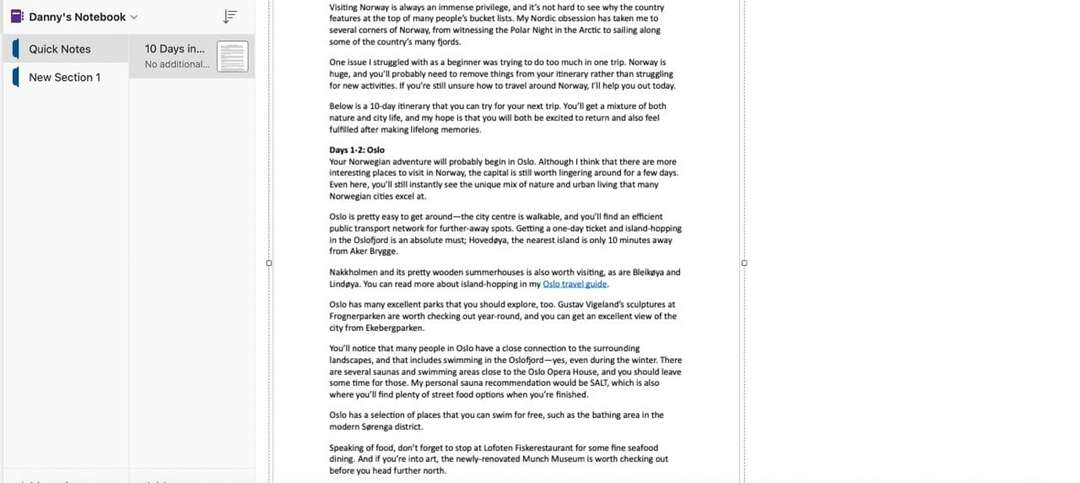
Bir Word Belgesini Mobil Cihazınızdan OneNote'a Taşıyabilir misiniz?
Bugün birçok insanın ne kadar meşgul olduğunu göz önünde bulundurarak, dışarıdayken OneNote ve Microsoft Word'ü birlikte kullanmak isteyebilirsiniz. Bu uygulamaları bir akıllı telefon veya tablette kullanıyorsanız, yazdıklarınızı kopyalayıp yapıştırmak Word belgenizi taşımanın en kolay yoludur.
Ayrıca Word belgenizin ekran görüntüsünü alabilir ve bunu OneNote'a ekleyebilirsiniz, ancak bu daha az kullanışlıdır.
Word ve OneNote'un Birlikte Daha Verimli Çalışmasını Sağlamak için Bu İpuçlarını Kullanın
Bir Word belgesini OneNote'a taşımak için birçok seçeneğiniz vardır. Bazıları diğerlerinden daha uygundur ve ne seçeceğiniz büyük ölçüde hedeflerinize bağlı olacaktır. Okunması kolay bir şeye sahip olmayı hedefliyorsanız, çıktı alma seçeneğini kullanmanız çok daha iyi olur.
Bir mobil cihaz kullanıyorsanız, Word içeriğini OneNote'a taşımak daha zordur, ancak yazdıklarınızı her zaman kopyalayıp yapıştırabilirsiniz.